
64位 占存:5.59G 时间:2025-04-17
软件介绍: Windows 11 64 位专业优化版是在微软官方 Windows 11 专业版的基础上,通过性能优化、稳定性增强...
Windows 11 64 位专业优化版是在微软官方 Windows 11 专业版的基础上,通过性能优化、稳定性增强和功能扩展等手段打造而成。那么Windows 11 64位 专业优化版怎么安装?Windows 11 64位 专业优化版安装的方法?下面就让小编给大家解答下吧!

Windows 11 64位 专业优化版怎么安装?
1、准备工作:
下载 Windows 11 64 位专业优化版的 ISO 文件。
准备一个容量至少为 8GB 的 U 盘,并确保 U 盘内没有重要数据,因为制作过程会清空 U 盘。
下载并安装启动盘制作工具,如 Rufus。
2、制作启动盘:
打开 Rufus,插入 U 盘。
在 Rufus 中选择插入的 U 盘作为目标设备。
在“引导选择”中,点击“选择”按钮,加载下载的 Windows 11 ISO 文件。
点击“开始”按钮,等待制作过程完成。

3、安装系统:
将制作好的 U 盘插入要安装系统的电脑。
重启电脑,并在启动时按下相应的按键(如 F2、F12 或 Del 键)进入 BIOS 设置界面。
在 BIOS 中,将 U 盘设置为第一启动设备。
保存 BIOS 设置并重启电脑。
电脑从 U 盘启动后,按照屏幕上的提示完成安装过程。
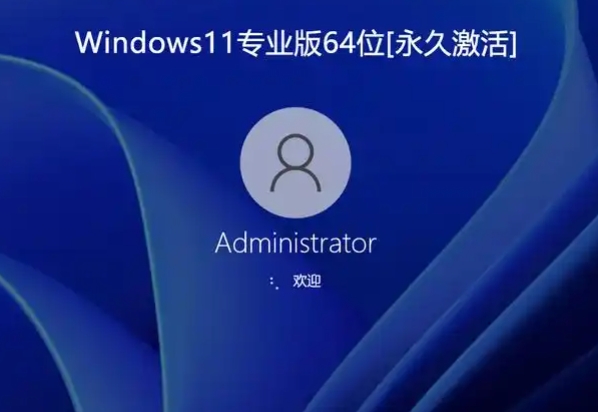
以上就是华军小编为您整理的Windows 11 64位 专业优化版怎么安装?Windows 11 64位 专业优化版安装的方法啦,希望能帮到您。